Hướng dẫn quét mã QR từ A đến Z dành cho người mới bắt đầu
Nội dung bài viết
Trong thời đại số hiện nay, mã QR (Quick Response) đã trở thành công cụ phổ biến trong nhiều lĩnh vực như thanh toán, quảng cáo và quản lý thông tin. Nếu bạn chưa biết cách quét mã QR, bài viết này sẽ hướng dẫn bạn từng bước đơn giản và dễ hiểu nhất.
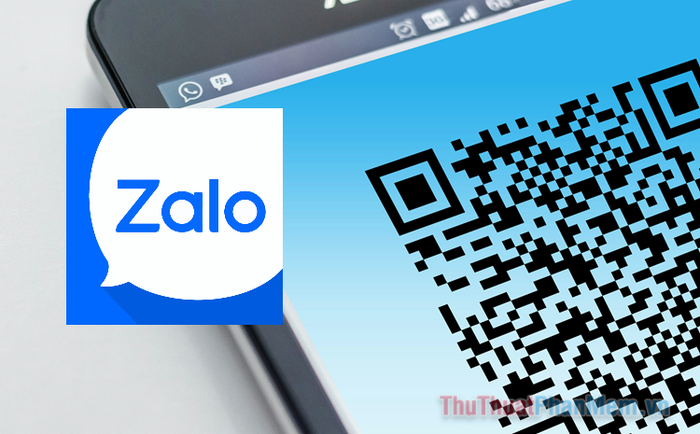
Mã QR hiện được sử dụng chủ yếu cho hai mục đích: thanh toán và tra cứu thông tin. Cùng Tripi khám phá cách quét mã QR cực kỳ đơn giản từ A đến Z ngay nhé!
1. Hướng dẫn quét mã QR để thanh toán
Hiện nay, mã QR đã trở thành công cụ không thể thiếu tại nhiều ngân hàng trong nước và quốc tế nhờ sự tiện lợi và nhanh chóng. Bạn có thể dễ dàng thanh toán tại quầy giao dịch hoặc chuyển khoản chỉ với mã QR của ngân hàng. Ngoài ra, người dùng còn có thể tự tạo mã QR cá nhân hoặc cho doanh nghiệp một cách linh hoạt.
Các ví điện tử phổ biến như Momo, Zalopay, Shopeepay,... cũng đã tích hợp tính năng quét mã QR ngay trong ứng dụng. Việc sử dụng mã QR không chỉ giúp thanh toán và chuyển khoản dễ dàng mà còn mang đến cơ hội nhận được nhiều ưu đãi, quà tặng voucher hấp dẫn từ các chương trình khuyến mãi.
Quét mã QR thông qua ứng dụng Internet Banking
Với sự phát triển của công nghệ số, các ngân hàng hiện nay đã tích hợp tính năng quét mã QR ngay trong ứng dụng của mình, giúp bạn dễ dàng thực hiện giao dịch chuyển khoản hoặc thanh toán một cách nhanh chóng và an toàn.
Bước 1: Tải ứng dụng Internet Banking tương ứng với ngân hàng mà bạn đang sử dụng.
Bước 2: Đăng nhập vào tài khoản ngân hàng của bạn (bạn sẽ được hướng dẫn chi tiết khi đăng ký mở tài khoản).
Bước 3: Trên giao diện chính của ứng dụng, tìm và chọn biểu tượng Quét QR.
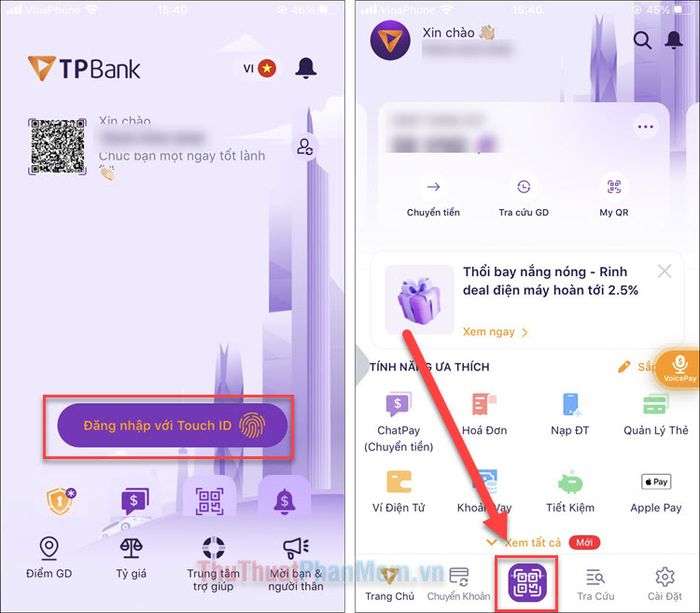
Bước 4: Hướng camera của điện thoại về phía mã QR cần quét và đợi hệ thống tự động xử lý thông tin.
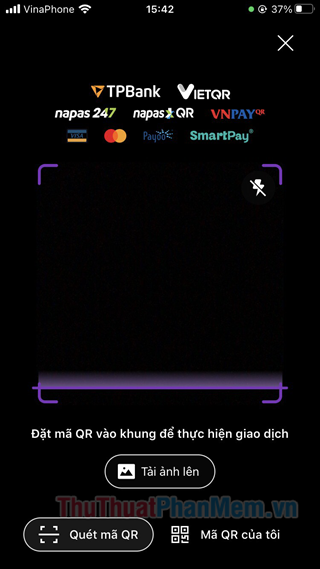
Bước 5: Hệ thống sẽ tự động nhận diện thông tin Số tài khoản và Tên người nhận. Bạn chỉ cần nhập Số tiền và Nội dung chuyển khoản để hoàn tất giao dịch.
Nhấn xác nhận và thực hiện các bước xác minh cần thiết để hoàn thành quá trình chuyển khoản.
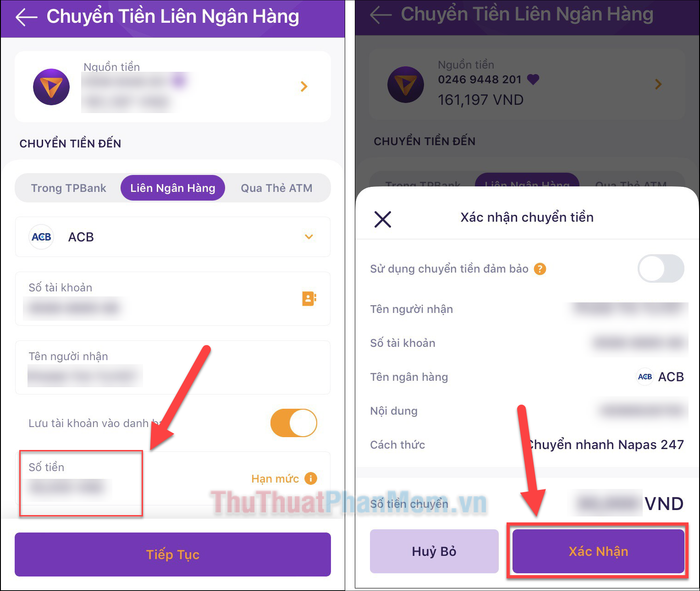
2. Quét mã QR để tra cứu thông tin
Ngoài chức năng thanh toán, mã QR còn được sử dụng để lưu trữ thông tin. Bạn có thể dễ dàng tra cứu các thông tin được mã hóa trong mã QR, chẳng hạn như đường dẫn trang web, văn bản, thông tin sản phẩm hoặc các dữ liệu khác.
Lưu ý: Để bảo vệ thông tin cá nhân và tránh truy cập vào các đường link độc hại, bạn nên tránh quét mã QR từ những nguồn không rõ ràng. Việc này có thể gây ra những rủi ro không đáng có.
Quét mã QR bằng camera điện thoại
Các hãng điện thoại lớn như Apple, Samsung hiện đều tích hợp sẵn tính năng quét mã QR ngay trên camera điện thoại, giúp bạn thực hiện thao tác này chỉ trong vài giây. Bạn có thể sử dụng ứng dụng quét mã QR hoặc tính năng tích hợp sẵn trên camera của điện thoại.
Bước 1: Mở ứng dụng Camera trên điện thoại và cấp quyền truy cập camera nếu được yêu cầu.
Bước 2: Hướng camera điện thoại về phía mã QR, đảm bảo mã nằm gọn trong khung hình. Camera sẽ tự động nhận diện và quét mã một cách nhanh chóng.
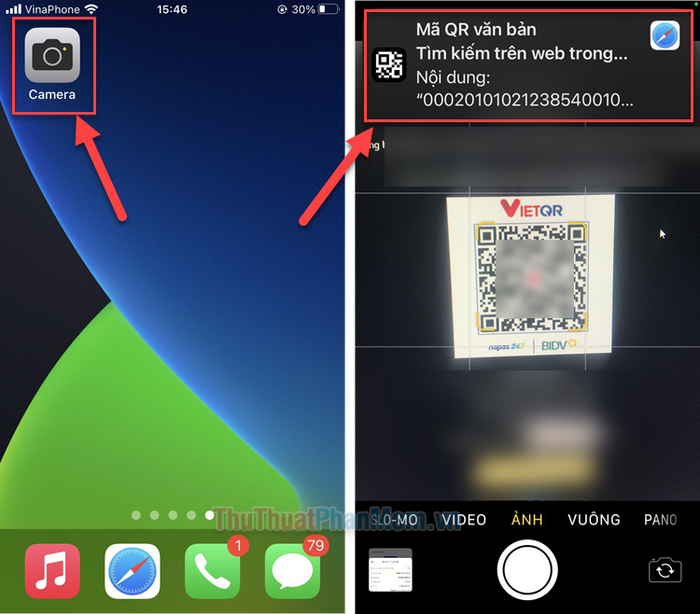
Bước 3: Sau khi quét mã, thông tin được mã hóa sẽ hiển thị trên màn hình điện thoại của bạn ➔ Nhấn vào thông báo để xem chi tiết.
Nội dung trong mã QR có thể bao gồm thông tin ngân hàng, chi tiết sản phẩm, hóa đơn hoặc các dữ liệu liên quan khác.
Bước 4: Lưu lại thông tin hoặc nội dung cần thiết vào thiết bị của bạn (nếu cần).
Quét mã QR bằng ứng dụng Google Lens
Nếu thiết bị của bạn không hỗ trợ quét mã QR qua camera hoặc chưa cài ứng dụng chuyên dụng, Google Lens là giải pháp tiện lợi và hiệu quả. Đây là tính năng thông minh được tích hợp sẵn trong Google, giúp bạn quét mã QR, mã sản phẩm hoặc tìm kiếm thông tin qua hình ảnh một cách dễ dàng.
Bước 1: Tải ứng dụng Google từ AppStore (iOS) hoặc CHplay (Android).
Bước 2: Mở ứng dụng, nhấn vào biểu tượng Máy ảnh trên thanh tìm kiếm Google ➔ Chọn Tìm thông tin bằng máy ảnh.
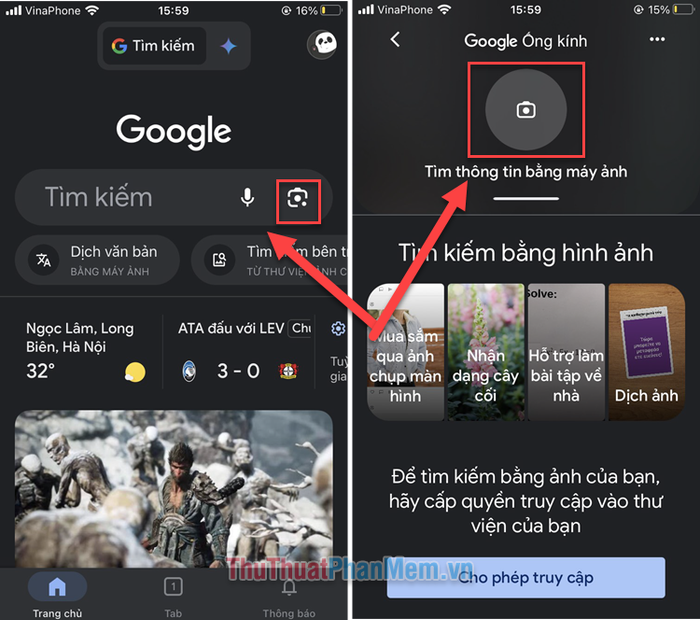
Bước 3: Hướng camera vào mã QR cần quét. Khi thông tin hoặc đường link hiển thị trên màn hình, bạn có thể nhấn nút chụp để mở trang web hoặc chọn đường link từ mã QR.
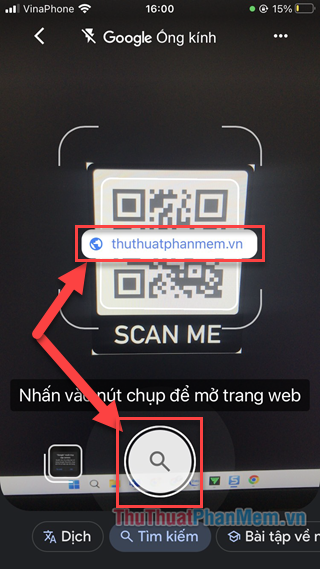
Bước 4: Xem nội dung trang web và lưu lại thông tin cần thiết (nếu có).
Sử dụng mã QR không chỉ giúp tiết kiệm thời gian mà còn mang đến nhiều tiện ích trong cuộc sống. Hy vọng bài viết đã giúp bạn nắm rõ các bước quét mã QR để thanh toán và tra cứu thông tin một cách nhanh chóng và hiệu quả.
Có thể bạn quan tâm

Top 7 chung cư giá rẻ lý tưởng cho người thu nhập thấp tại Long Biên, Hà Nội

Top 8 địa chỉ cung cấp giỏ quà Tết cao cấp, uy tín tại TP. Long Xuyên, An Giang

Khám Phá 4 Địa Chỉ Mua Đồng Hồ Treo Tường Đẹp và Chất Lượng Nhất Tại Hải Phòng

Top 8 dịch vụ thiết kế phòng net chuyên nghiệp và uy tín nhất TP.HCM

Top 5 Trường tiểu học song ngữ xuất sắc nhất khu vực Thủ Đức, TP.HCM


